先安装Live Server插件并用其打开HTML文件实现即时预览,再通过Debugger for Chrome/Edge插件配置launch.json连接浏览器调试JavaScript,设置断点后使用运行面板启动调试,实现代码断点、变量监控与单步执行。
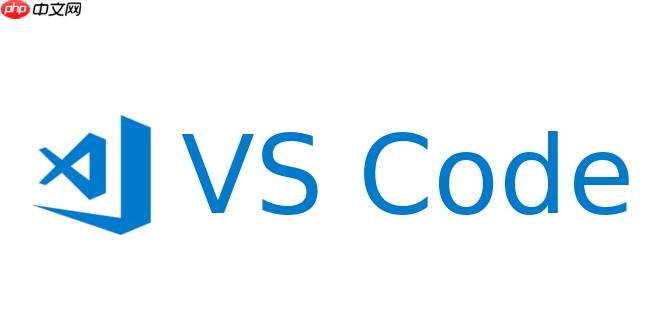
在 Visual Studio Code(VSCode)中运行和调试 HTML 文件并不需要复杂的配置,借助浏览器和插件可以快速实现预览与调试。下面介绍完整的操作流程。
VSCode 本身不能直接运行 HTML,但可以通过安装 Live Server 插件来启动本地服务器并实时预览页面。
操作步骤:
安装完成后,你可以快速启动本地服务器查看网页效果。
立即学习“前端免费学习笔记(深入)”;
操作方法:
如果需要调试 JavaScript 代码(如断点、变量监控),需配合浏览器调试工具。
先安装调试插件:
然后配置调试启动项:
示例配置(以 Chrome 为例):
<font face='Courier New'>{
"version": "0.2.0",
"configurations": [
{
"name": "Launch Chrome against localhost",
"type": "chrome",
"request": "launch",
"url": "http://127.0.0.1:5500/index.html",
"webRoot": "${workspaceFolder}"
}
]
}</font>注意:确保 Live Server 正在运行,且 URL 路径正确。
配置完成后,就可以进行断点调试了。
调试过程中支持:
基本上就这些。整个流程就是:用 Live Server 快速预览,再通过调试插件连接浏览器实现断点调试。不复杂但容易忽略细节,比如路径和服务器状态。只要配置一次,后续都能直接用。
以上就是vscode怎么运行HTML并调试_vscode运行HTML并进行代码调试的完整流程的详细内容,更多请关注php中文网其它相关文章!

HTML怎么学习?HTML怎么入门?HTML在哪学?HTML怎么学才快?不用担心,这里为大家提供了HTML速学教程(入门课程),有需要的小伙伴保存下载就能学习啦!




Copyright 2014-2025 https://www.php.cn/ All Rights Reserved | php.cn | 湘ICP备2023035733号